iTunes
iTunes Wi-Fi同期を設定するには
「自宅ですぐにiTunesとiPhoneを同期させたい」というときは、いったんケーブルでiPhoneをパソコンと接続し、iTunesで以下のように設定しましょう。パソコンとiPhoneが同じWi-Fiに接続されていれば、以降はケーブルなしで同期が可能です。
パソコンでの操作方法
![1[概要]をクリック ,2[オプション]にある[Wi-Fi経由でこのiPhoneと同期]をクリックし てチェックマークを付ける,3[適用]をクリック ,iTunesをそのまま起動しておく,同期の画面を表示しておく](https://dekiru.net/contents/310/img/img20131225182856042363.jpg)
iPhoneでの操作方法
![1[設定]-[一般]-[iTunes Wi-Fi同期]をタップ,iPhoneをパソコンと同じWi-Fiに接続しておく](https://dekiru.net/contents/310/img/img20131225183417077896.jpg)
![2[今すぐ同期]をタップ ,Wi-Fi経由で同期が開始される ,同期中でもアプリを操作できる](https://dekiru.net/contents/310/img/img20140415112706040774.jpg)
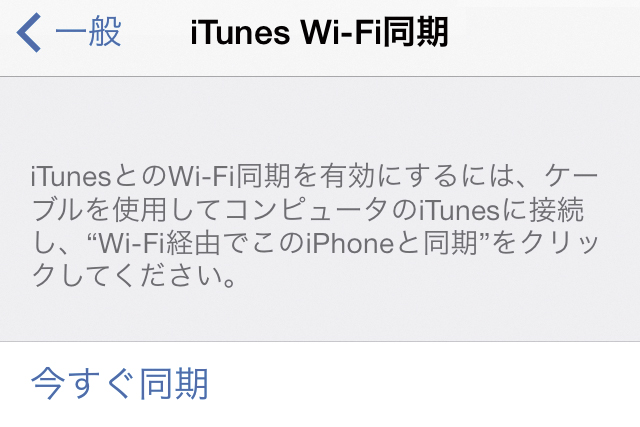
iPhoneとiTunesがインストールされたパソコンが同じWi-Fiネットワークに接続されていれば、ワイヤレスで同期が行えます。
iTunes
「自宅ですぐにiTunesとiPhoneを同期させたい」というときは、いったんケーブルでiPhoneをパソコンと接続し、iTunesで以下のように設定しましょう。パソコンとiPhoneが同じWi-Fiに接続されていれば、以降はケーブルなしで同期が可能です。
![1[概要]をクリック ,2[オプション]にある[Wi-Fi経由でこのiPhoneと同期]をクリックし てチェックマークを付ける,3[適用]をクリック ,iTunesをそのまま起動しておく,同期の画面を表示しておく](https://dekiru.net/contents/310/img/img20131225182856042363.jpg)
![1[設定]-[一般]-[iTunes Wi-Fi同期]をタップ,iPhoneをパソコンと同じWi-Fiに接続しておく](https://dekiru.net/contents/310/img/img20131225183417077896.jpg)
![2[今すぐ同期]をタップ ,Wi-Fi経由で同期が開始される ,同期中でもアプリを操作できる](https://dekiru.net/contents/310/img/img20140415112706040774.jpg)

この記事が気に入ったら
いいね!しよう
できるネットから最新の記事をお届けします。